不按比例尺寸标注 、放置尺寸标注
不按比例尺寸标注
可以修改从动尺寸的尺寸数值。
这会使其成为不按比例尺寸标注。例如,可以把图中的尺寸标注数值从15毫米(A)改为30毫米,但是图中线段的实际长度仍然是15毫米(B)。Solid Edge中不按比例尺寸标注下有下划线。
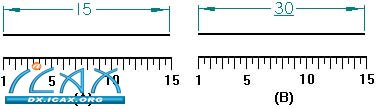
放置尺寸标注
要添加元素的尺寸标注,可以使用Smart Dimension(智能尺寸标注)等尺寸标注命令,然后选择要标注尺寸的元素。
添加尺寸标注时,软件会提供添加尺寸标注的动态预览示意图。预览示意图展示了在当前光标位置点击鼠标后添加的尺寸标注的外观。根据光标所在的位置,尺寸标注的方向也会有所不同。
例如,点击Distance Between(距离)命令后选择起点元素(A)和测距元素(B),尺寸标注的方向会根据光标点的不同(C和D)动态改变。
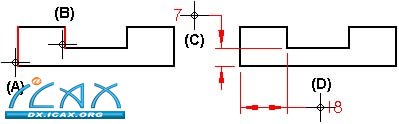
由于可以在放置时动态控制尺寸标注的方向,用户可以快速、高效地添加尺寸标注,而无需动用多个命令。每个尺寸标注命令都动态显示尺寸标注位置,用户可以在添加之前控制其位置和方向。
注:
如果设置了IntelliSketch(动态草图)的 Intersection(交点)选项,使用Distance Between(距离)命令时,可以放置测量到两元素交点的从动尺寸。
对齐到关键点和交点
添加尺寸标注时,可以利用快捷键选择并对齐到关键点或交点。定位线段、圆或者其他作为对齐目标的元素后,可使用以下某个快捷键将点坐标应用到正在执行的命令:M(中点)、I(交点)、C(圆心点)和E(端点)。
要了解更多的快捷键,请参见"选择和对齐到点"。
将驱动尺寸放在相交位置上
有时需要将驱动尺寸放在两个元素的相交位置。此时可使用轮廓线(A)或轮廓点(B)。
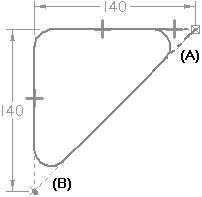
在使用轮廓线时,必须使用Construction(构造)命令将任何构造特征之外的轮廓元素切换到构造元素。
在放置轮廓点时,可在IntelliSketch(智能草图)对话框上设置Intersection(相交)选项,使轮廓点保持在理论相交位置。
注:
在自定义设置中可设置显示Point(点)命令的按钮。
使用尺寸轴线添加尺寸标注
Dimension Axis(尺寸轴线)命令用于在图纸页或轮廓平面上设置尺寸轴线的方向。在使用Distance Between(距离)命令或Coordinate Dimension(坐标尺寸)命令时,可用新的尺寸轴线替代图纸页或轮廓平面上的默认轴线。定义尺寸轴线之后,可添加与尺寸轴线平行或者垂直的尺寸标注。
使用栅格标注尺寸
使用网格和Grid options(栅格选项)对话框上的Snap To Grid(对齐到栅格)选项可轻松添加和对齐尺寸标注。可以对齐到栅格点或栅格线。
在修改现有尺寸标注时,可选择尺寸标注的任意部分(尺寸线、文本或手柄),拖动鼠标即可使其对齐到适当位置。关闭栅格后也会关闭对齐到栅格功能。
|